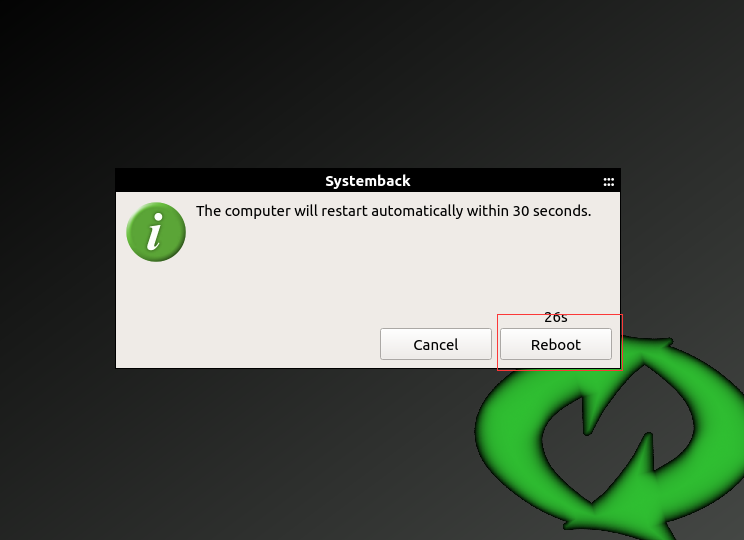Prometheus仿真环境配置:Prometheus镜像
提示
Prometheus镜像支持在虚拟机上安装使用 ,但若是想在双系统上安装Prometheus镜像,需注意必须使用Rufus 3.19以上版本软件去制作系统启动盘。另外,在双系统下安装Prometheus镜像兼容性较差,不太容易成功。
Prometheus镜像系统基于Ubuntu18.04操作系统,大小约10个G,镜像系统已提前安装并配置好Prometheus、prometheus_mavros以及prometheus_px4以及相关依赖环境,可以直接上手使用Prometheus。
虚拟机安装Prometheus镜像
安装准备
注意
这里提供的Prometheus镜像只是为了方便用户安装,安装后并不是就可以直接上手使用Prometheus,用户需要按照wiki中操作配置Prometheus
如果用户不想要配置或者时间紧急需要快速上手Prometheus仿真,阿木实验室提供仿真套件供用户购买,到手即用,包含仿真遥控器
提供的下载链接为百度网盘方式,提取码为amov
注意
此处提到的Prometheus镜像系统为Prometheus-v2版本(指2022年7月15日发布的新版Prometheus),此前的Prometheus-v1版本镜像请点击下方链接进行下载
提供的下载链接为百度网盘方式,提取码为
amov
安装步骤
首先,创建一个新的虚拟机。
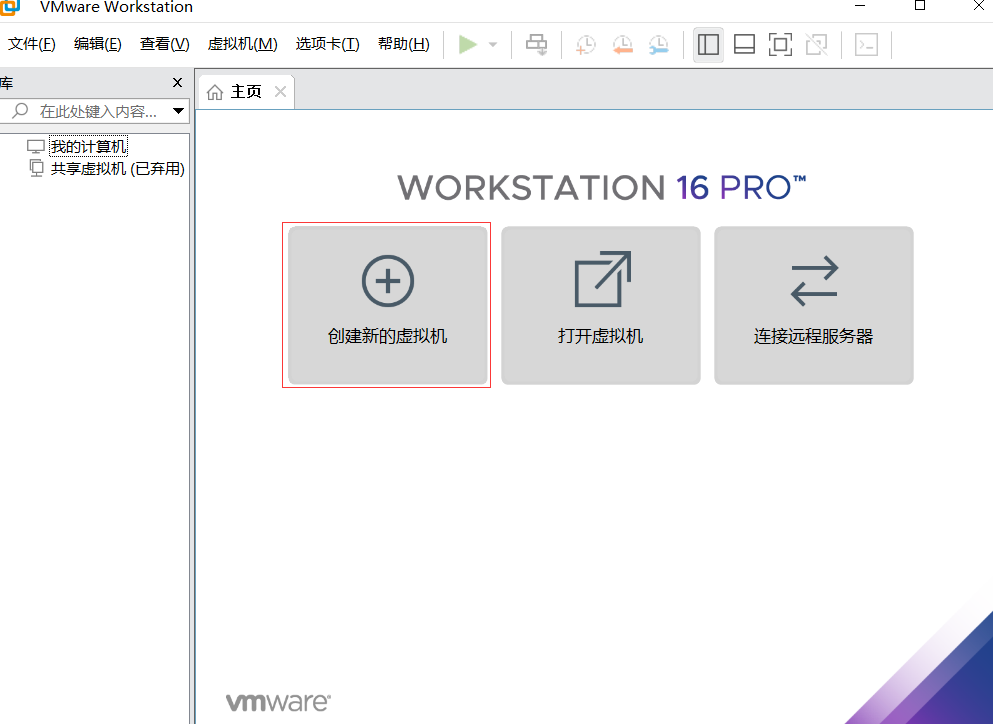
选择自定义安装,点击下一步。
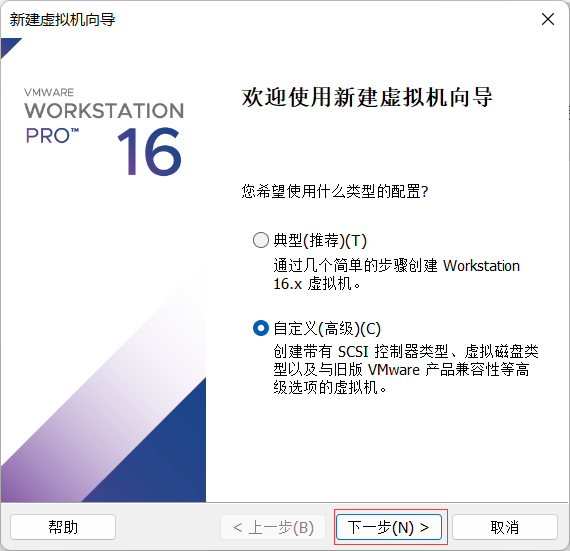
选择稍后安装操作系统,继续下一步。
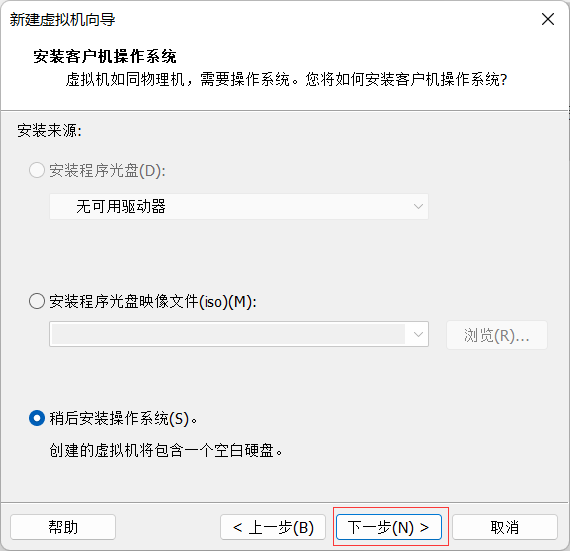
选择Linux操作系统,版本为Ubuntu64位。
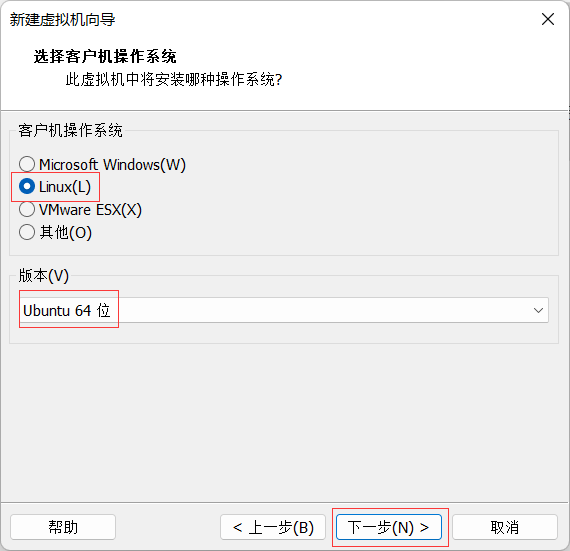
根据电脑配置和需求选择合适的虚拟机处理器配置和内存大小。
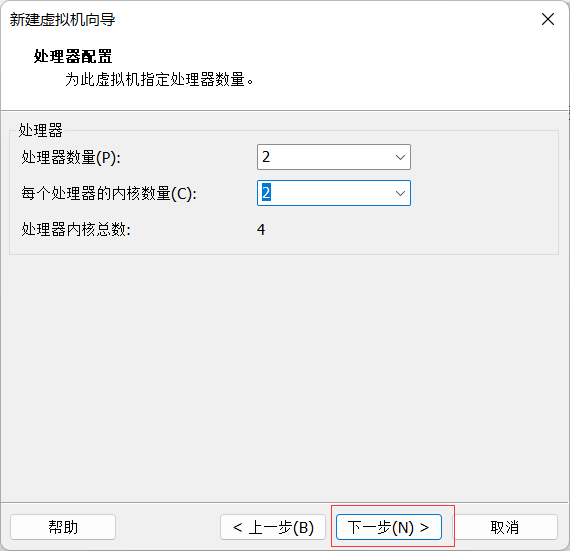
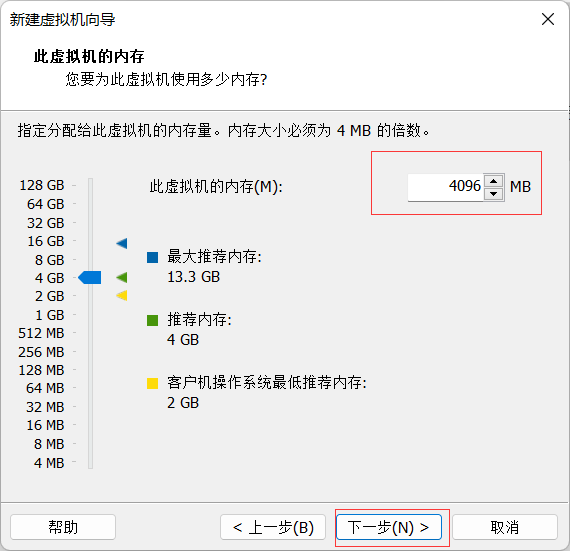
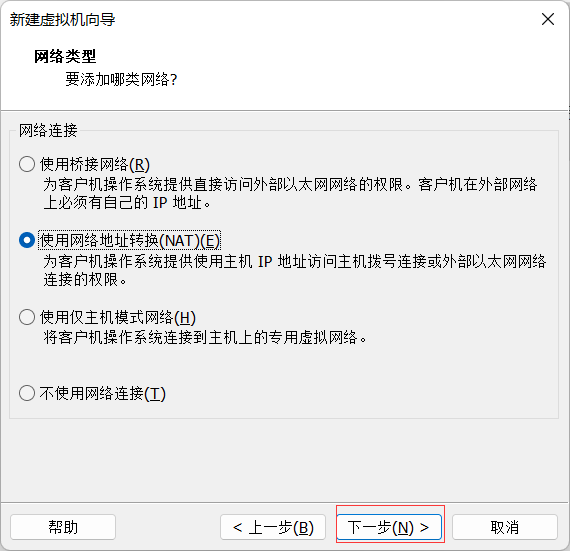
接下来按照引导推荐选择即可。
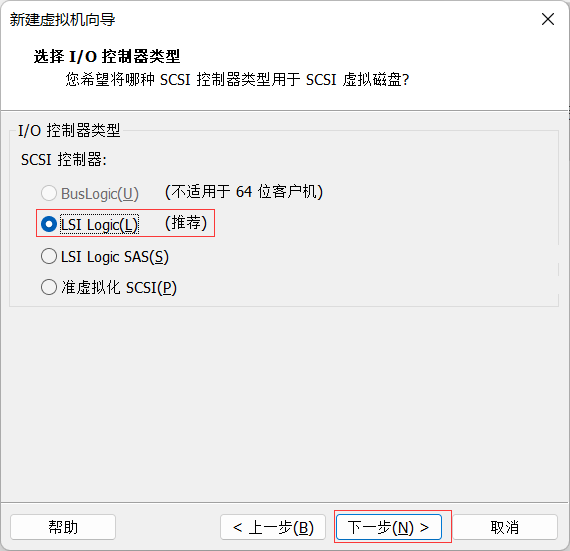
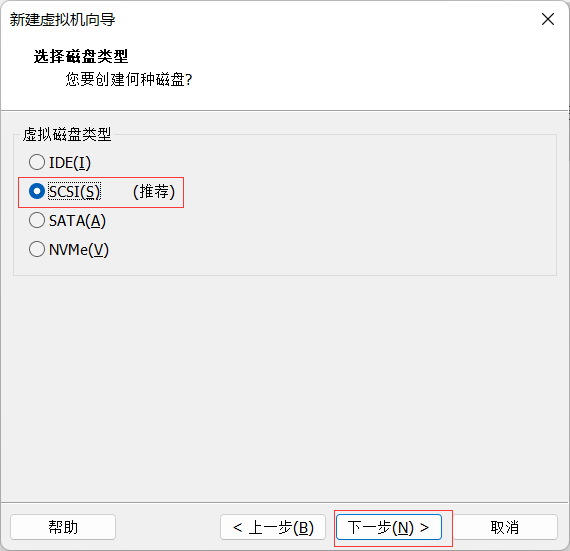
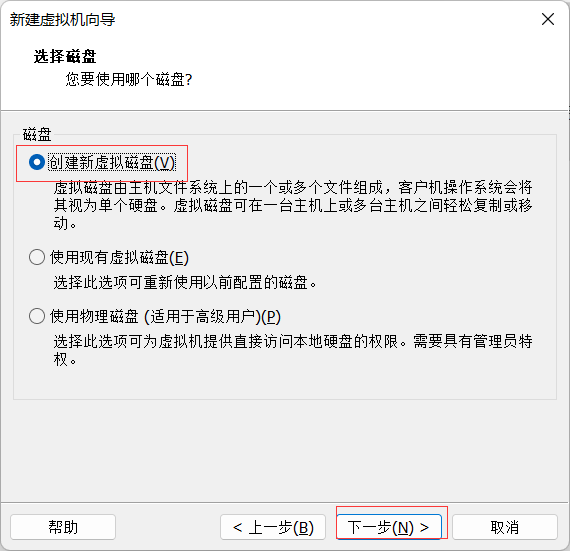
根据需求选择合适的磁盘大小,至少大于30G空间,推荐60G空间以上,其余根据引导推荐完成安装。
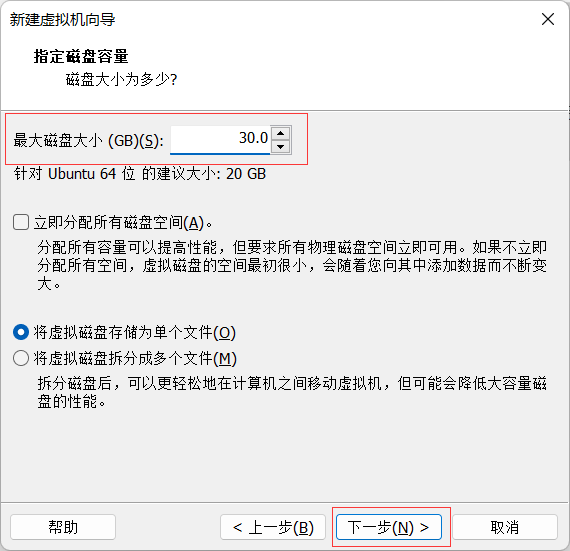
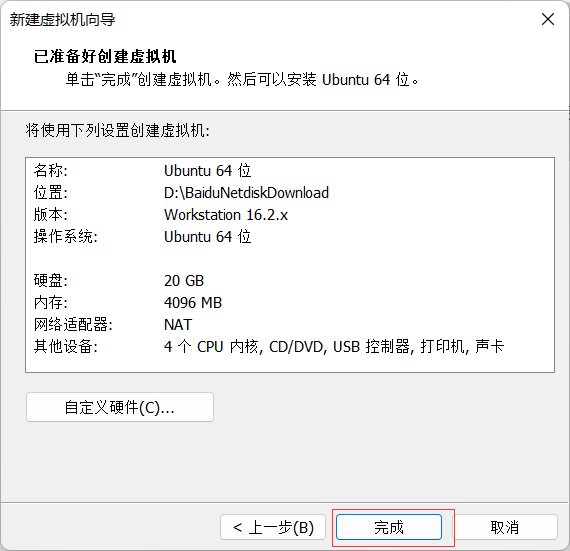
创建虚拟机之后,在虚拟机设置中选择使用Prometheus镜像,然后点击运行虚拟机。
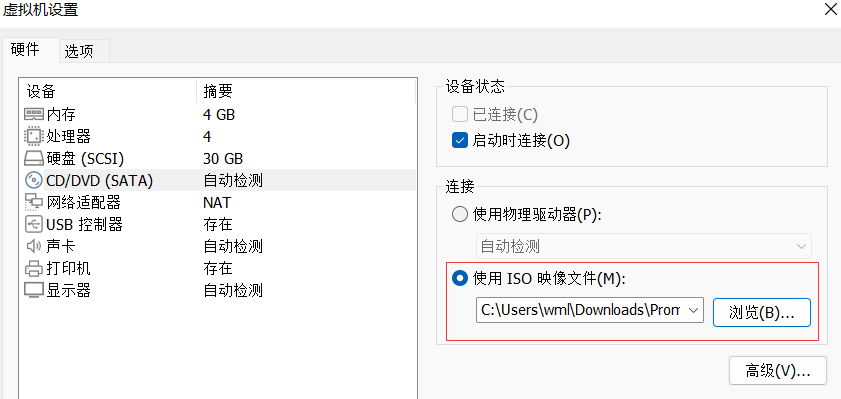
选择Boot system installer,按下回车。
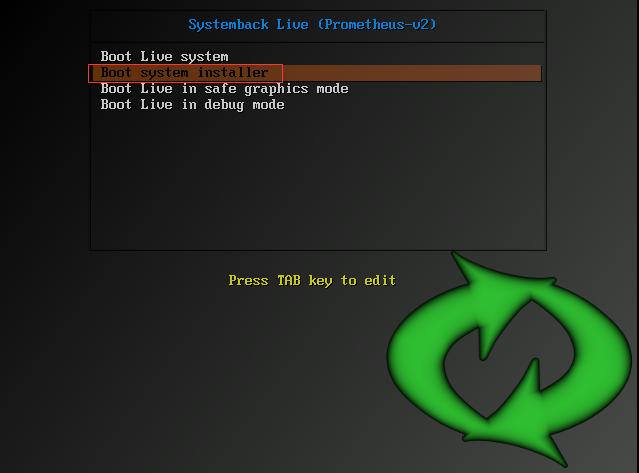
进入登录界面,输入密码 amov,即可进入Prometheus镜像系统开始安装。
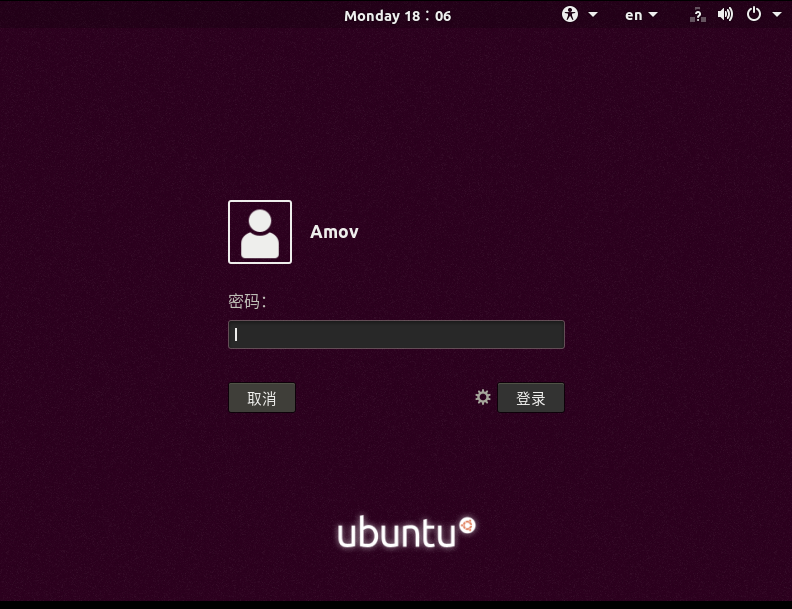
开始安装镜像系统,配置用户名和密码。
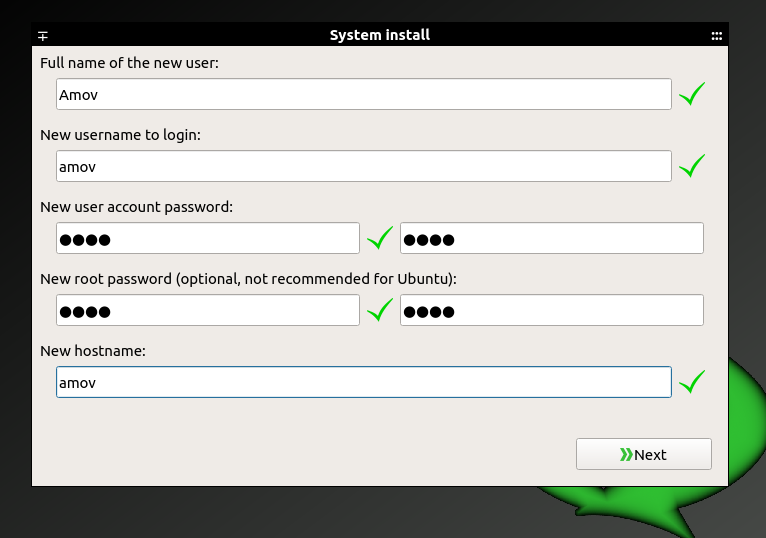
选择之前创建的虚拟磁盘分区,点击delete。
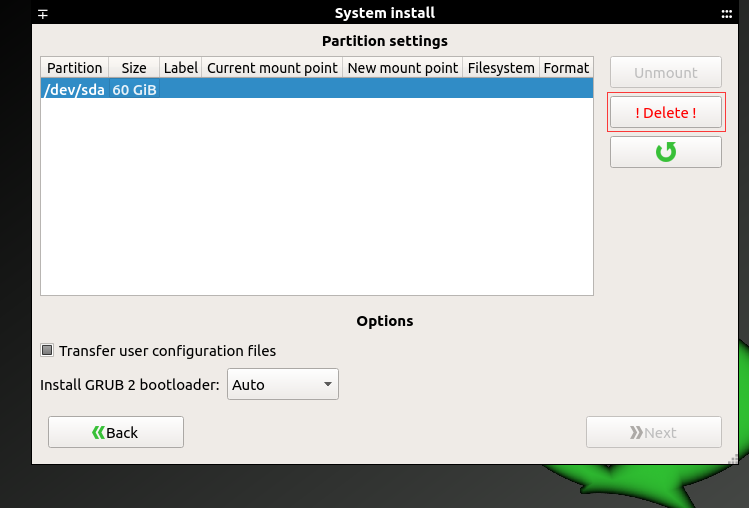
选中虚拟磁盘分区,再选择生成的新磁盘大小,再点击右边的绿色箭头分配。
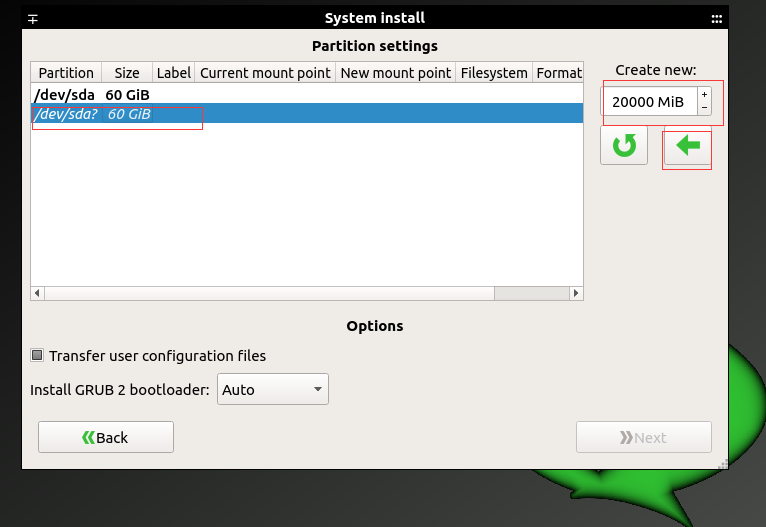
将生成的四个新虚拟磁盘分别设置为 “/” , “/home" , "/SWAp" , "/boot/efi"。
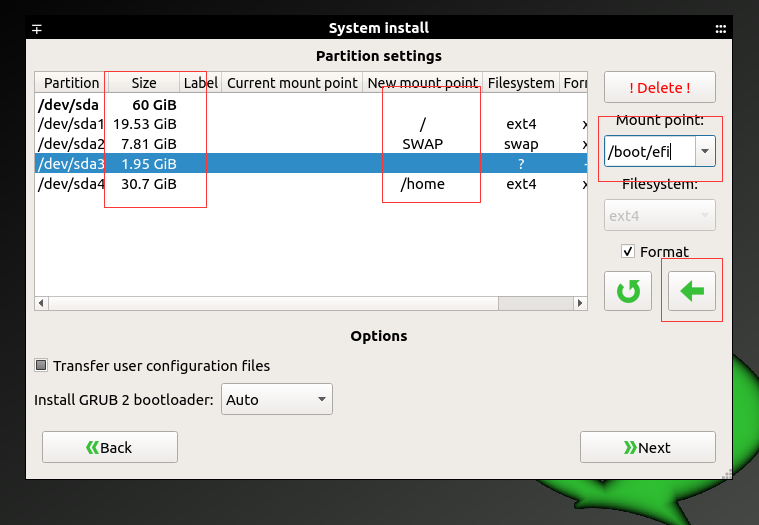
注意要勾选传递用户配置文件,如何点击next。
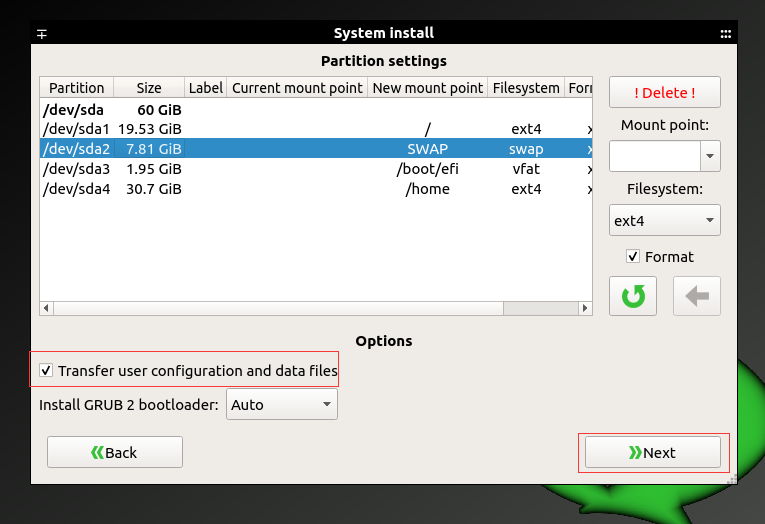
点击start后,耐心等待镜像安装完成。
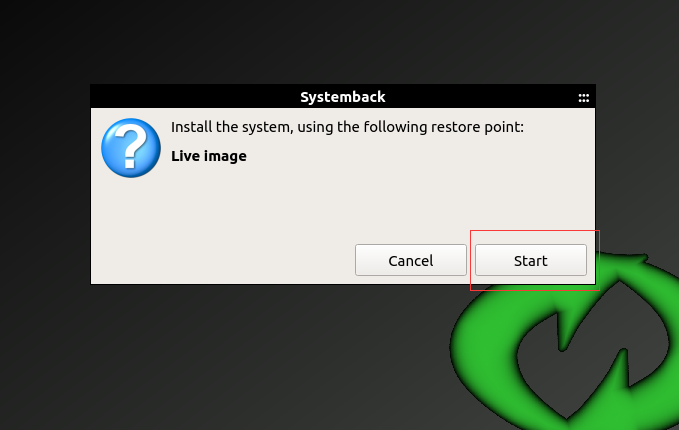
安装完成点击reboot重启后即可使用Prometheus镜像系统。